📔 오늘의 공부 목록
Chapter 1 알아두면 유용한 편집 디자인 법칙들_PPT의 통일성/레이아웃과 그리드/그루핑/정렬/대비/여백
Chapter 2 당신이 오늘 쓴 맑은 고딕은 맑지 않다_PPT의 서체
Chapter 3 인생은 원더풀, 슬라이드는 컬러풀_PPT의 컬러
디자인은 전문가의 영역이라고 생각하는 사람이라면, 이번 윤춘근님의 강의가 매우 유용할 것이다.
프레젠테이션에서의 디자인이란?
꾸미는 것이 아닌 보기좋게 정리하는 과정이다.

프레젠테이션 디자인 요소들의 법칙을 알고 따라한다면 누구나 센스있는 프레젠테이션 디자인을 할 수 있다!
✅ 프레젠테이션 디자인 요소들 ✅

Intro. 프레젠테이션 디자인의 첫 단계
슬라이드 한 장에 너무 많은 정보를 담지 않는다. 슬라이드는 읽는 것이 아닌 보는것이다.
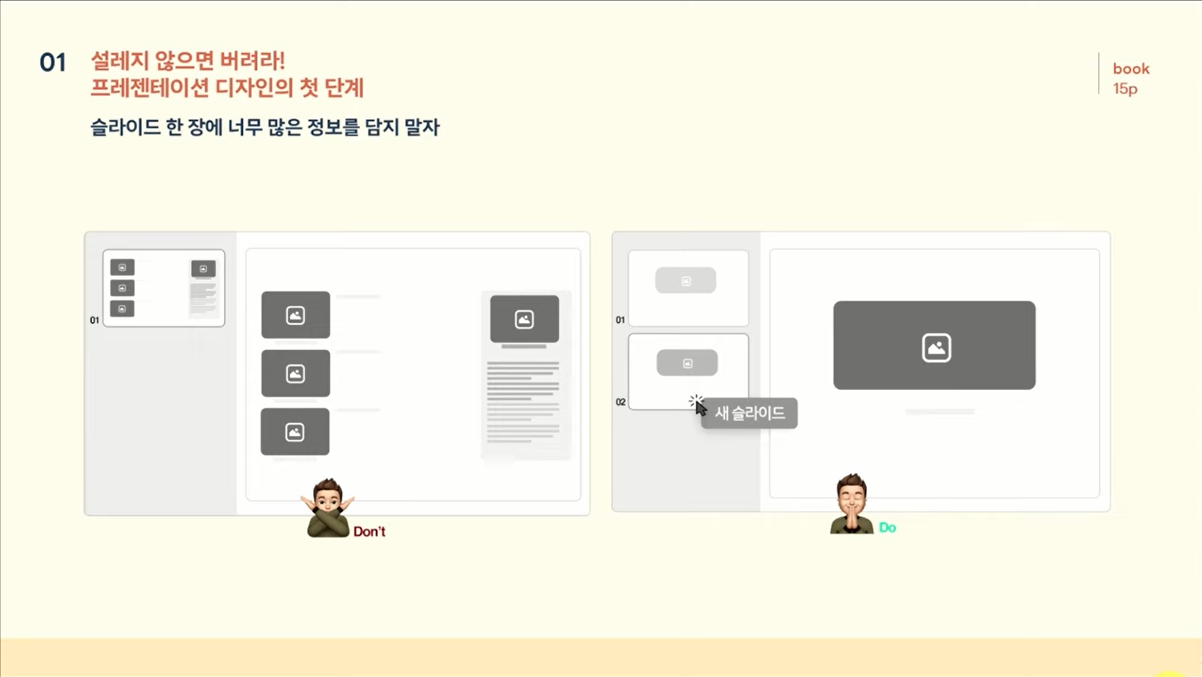
문단은 문장으로, 문장은 단어로 줄일 수 있다.
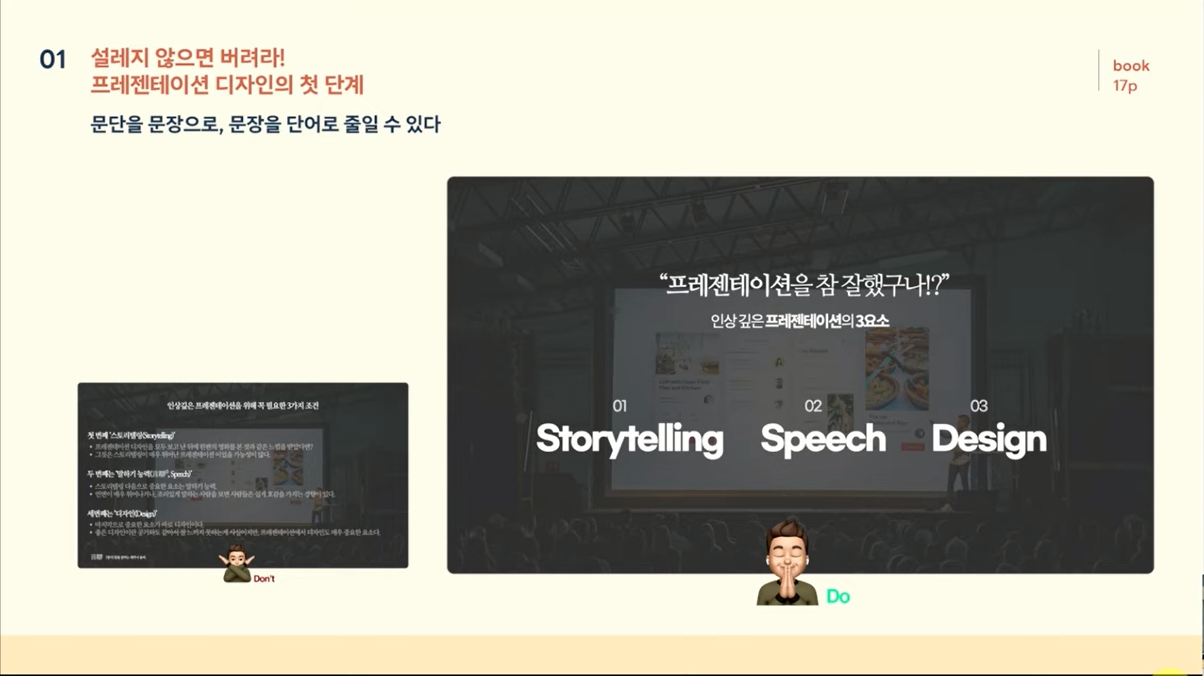
Chapter 1. 알아두면 유용한 편집 디자인 법칙들
위 사진처럼 마구잡이로 섞여있는 슬라이드에서 3가지 패턴으로 슬라이드를 구분할 수 있다.
이유는 각 슬라이드가 다양한 디자인 요소의 법칙을 잘 지켰기 때문이라고 할 수 있다.
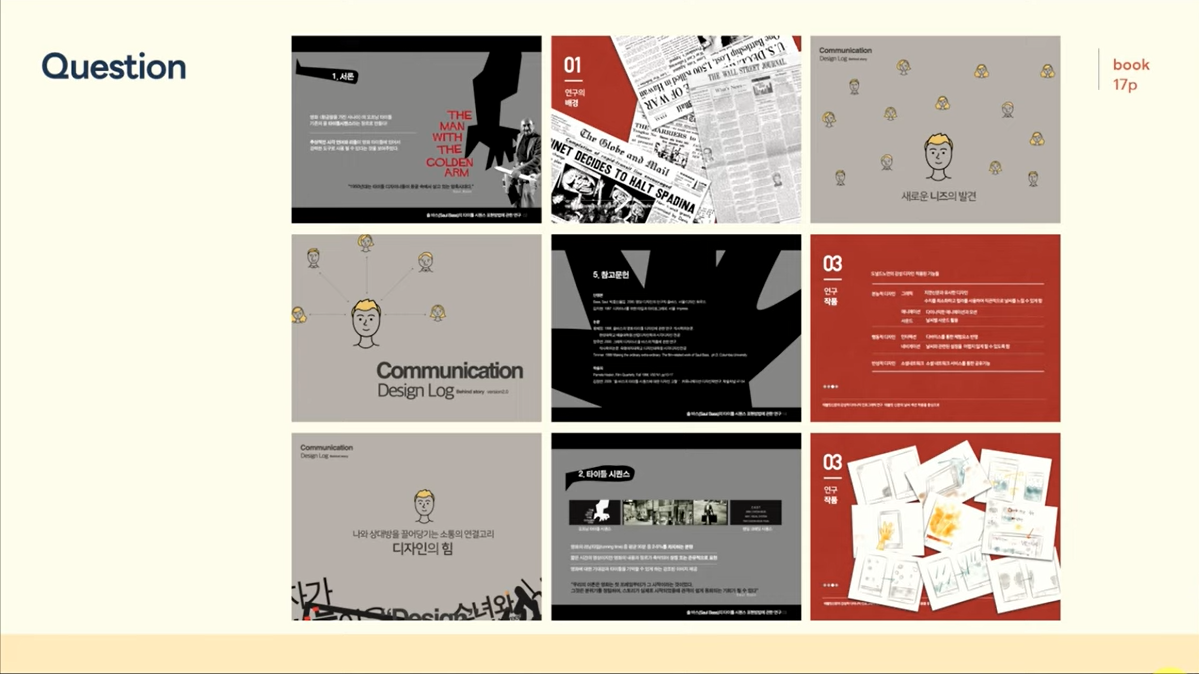
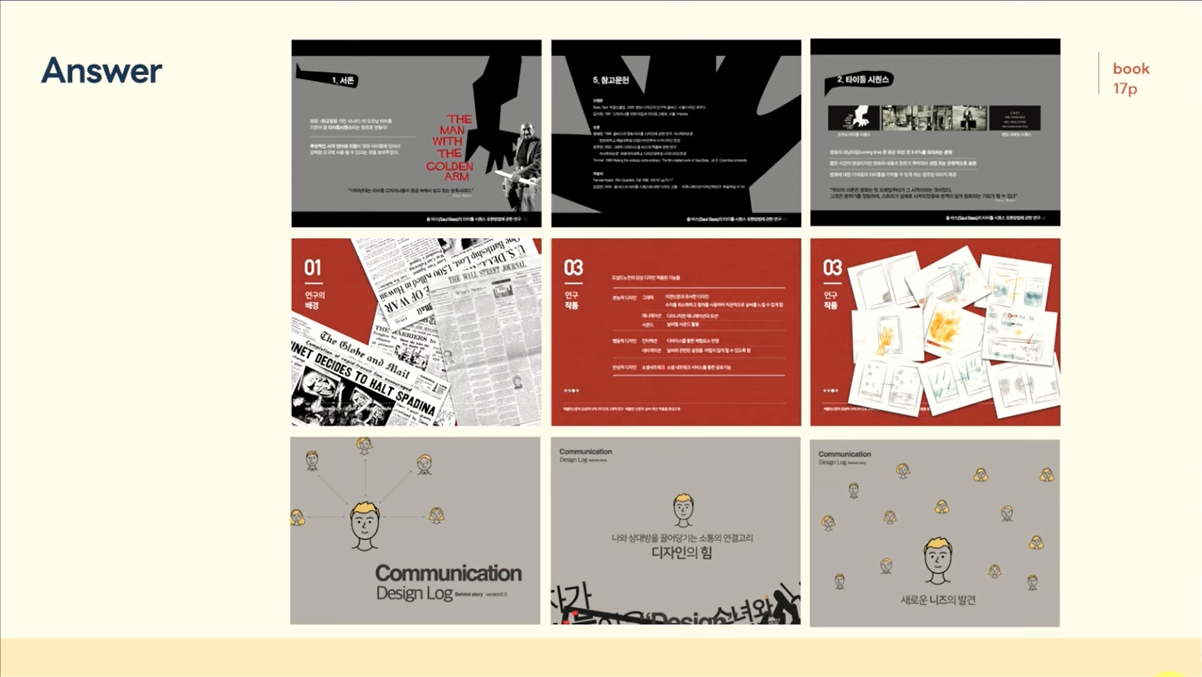
✔ 한편의 영화 같은 프레젠테이션의 비밀, 반복으로 완성되는 통일성
통일감을 연출하는 가장 쉬은 방법은 '반복'이다.

1. 슬라이드 그리드와 레이아웃의 반복
슬라이드의 그리드와 레이아웃을 정했다면, 모든 슬라이드의 그리드, 레이아웃을 반복해야 통일감이 느껴진다.

2. 서체의 종류와 크기의 반복

3. 컬러의 규칙적 사용
포인트 컬러를 블루로 정했다면 슬라이드의 컬러 규칙을 정해 사용하면 통일감을 느낄 수 있다.
하단 이미지의 두번째 슬라이드 처럼 갑자기 튀는 컬러가 나온다면 통일성을 느낄 수 없다.

4. 주제타이틀 반복
제목 슬라이드에서 주제타이틀, 로고 등을 슬라이드 하단에 비치하면 통일감있는 프레젠테이션 디자인이 완성된다.

5. 전환&애니메이션의 반복
애니메이션의 규칙을 정해 반복하면 통일감이 느껴진다.
규칙없이 과도한 애니메이션 사용은 시선이 분산된다.

✔ 슬라이드의 종류를 나눠볼수 있어야 한다
프레젠테이션 슬라이드에도 기-승-전-결이 있어야 한다!

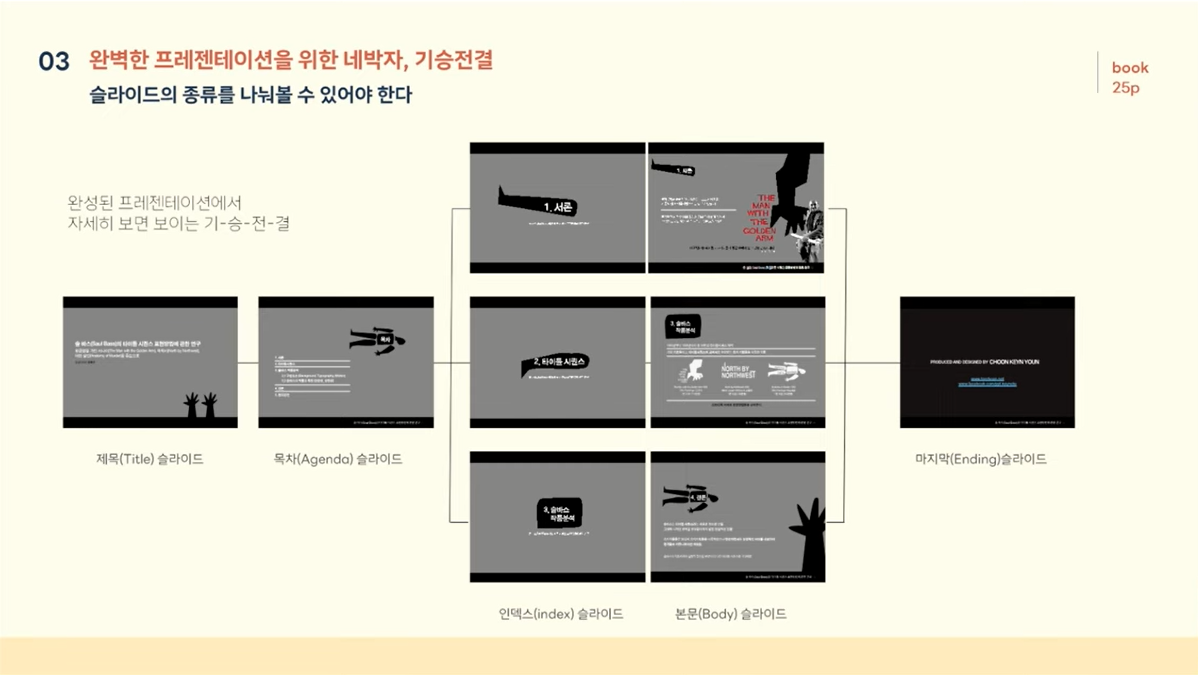
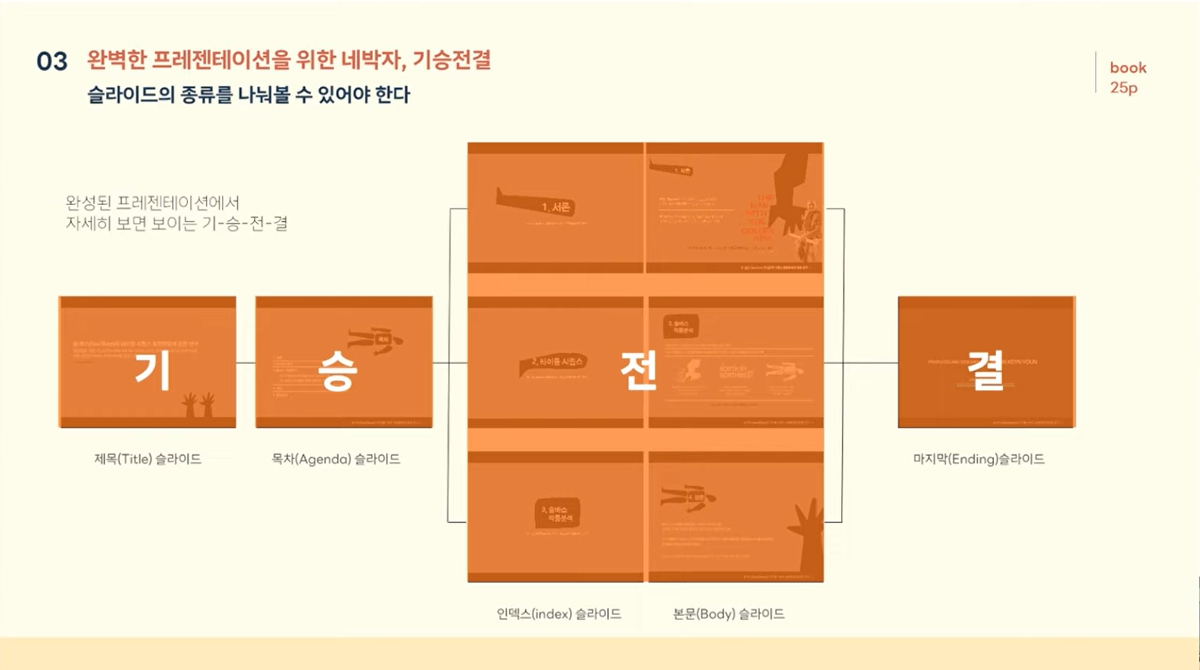
각 슬라이드의 특징은 다음과 같다.
1. 제목 슬라이드

2. 목차 슬라이드
목차 또한 많은 정보를 담을 필요는 없다

3. 인덱스 슬라이드

4. 본문 슬라이드

5. 마지막 슬라이드

✔ 어렵지 않은 레이아웃과 그리드
레이아웃이란?
디자인 요소들을 효과적으로 배치하는 것이다.
하단의 예시 이미지처럼 디자인 요소를 보기좋게 정렬하는 것이 레이아웃이다.


그리드
눈에 보이지 않지만 그리드의 영역 안에서 적절한 비율로 디자인 요소들이 배치되어 정돈된 디자인으로 보여진다.
그리드 박스를 활용하여 규칙적이고 적절한 위치 분배를 통해 더 보기 편한 PPT를 디자인할 수 있다.
🙋♀️그리드 박스는 윤춘근님의 브런치에서 다운로드 가능하다!
https://brunch.co.kr/@forchoon/483
07화 슬라이드 속 보이지 않는 그리드(Grid)의 마법
슬라이드 위에 '어떻게 효과적으로 디자인 요소를 배치할 것인가?' | 보이지 않는 그리드(grid)의 마법 '내가 가진 정보들을 어떻게 효과적으로 배치할 것인가?'에 대한 고민이 바로 '레이아웃'의
brunch.co.kr

슬라이드 디자인을 할 때에 하나의 그리드 기준을 정하고 레이아웃을 짠다.
삼등분의 법칙을 적용하여 레이아웃을 짜면 안정적인 디자인이 완성된다.

✔ 비슷한 것들 끼리 모여라 - 그룹핑
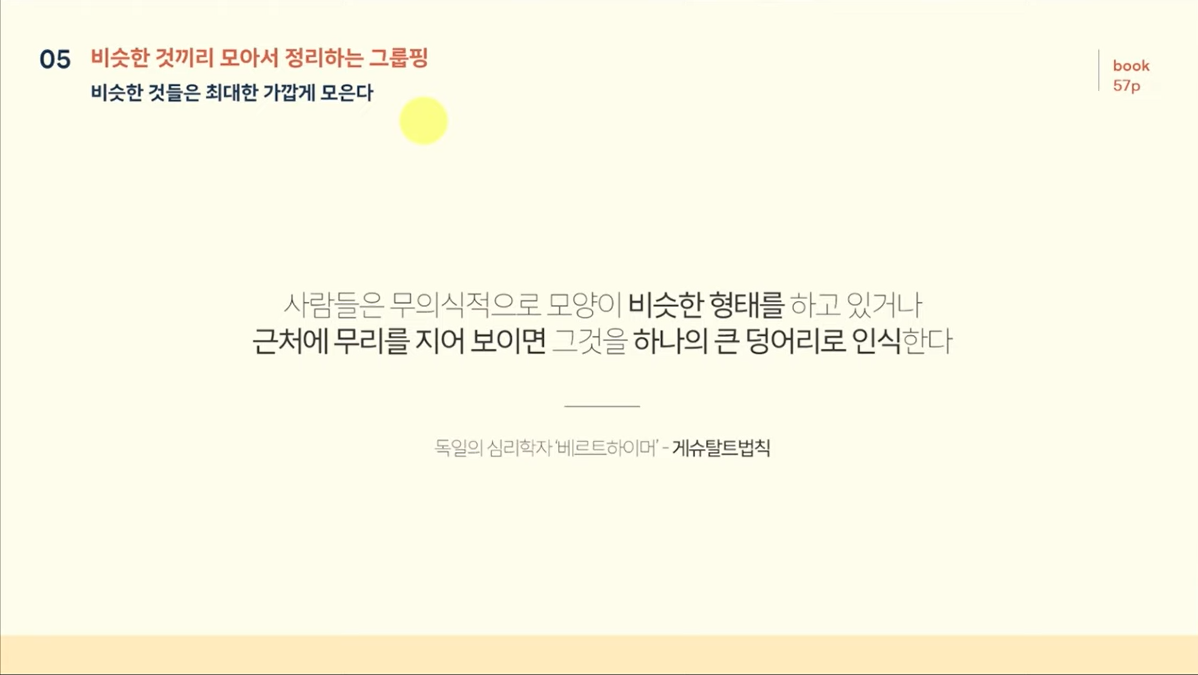
❌그루핑의 안좋은 예 : 하단의 이미지와 텍스트가 떨어져있으며, 불필요한 사진이 하나 더 있다.

⭕좋은 그루핑의 예


✔ 깔끔한 정리의 마무리 - 정렬
파워포인트에서도 빠른실행도구모음에 정렬 버튼을 추가하면 엑셀과 마찬가지로 ALT 단축키로도 사용할 수 있다.

✔ 채우는 것보다 중요한 - 여백
슬라이드를 여유롭게 보이게 하는 요소, 그룹핑을 더 극적으로 보이게 할 수도 있다.
Chapter2 - 당신이 오늘 쓴 맑은 고딕은 맑지 않다
타이포그라피 : 텍스트 만으로 하는 슬라이드 디자인
앞서서 이야기했던 텍스트도, 공간도 비우기!!

서체별 활용 예시
슬라이드 디자인에는 고딕이 가장 적절하다.

자간을 적당히 좁히면 가독성이 향상된다.

✅ 추천하는 자간 간격 : 기타간격으로 0.5~2정도 간격을 추천


서체를 사용할 땐 패밀리 서체를 활용한다.
(기본 글꼴에 Bold 처리 금지🙅♀️)
F4 : 이전 작업 반복
Ctrl+Shift+C/V : 스타일 복/붙

✅ 텍스트를 활용한 타이틀 디자인 하는 방법



🙋♀️텍스트 디자인에 활용하기 좋은 무료 한글 서체
https://brunch.co.kr/@forchoon/493
14화 내 맘대로 뽑은 슬라이드 디자인을 위한 한글 폰트들
세종대왕님 감사합니다 v2.0 | 옛날(?)에는 프레젠테이션 디자인에서 사용할 가독성 좋은 서체를 소유하는 것은 매우 어려운 일이었습니다. 프레젠테이션 툴을 설치하면 기본으로 설치되는 서체
brunch.co.kr
✅ 글꼴 선택? TTF vs OTF
TTF : 일반적인 직장인이 사용하는 정도로 충분하다.
OTF : 디테일한 표현이 가능, 정밀 인쇄를 하는 사람들에게 적절, 호환 문제가 있음, 용량이 크다
Chapter3 - 인생은 원더풀, 슬라이드는 컬러풀
✔ 컬러의 기본에 대해 이해하기



✅ 6:3:1의 법칙



보도블럭에서 추출한 컬러로 강조색을 만들어 적용한 슬라이드가 훨씬 정돈되어 보이는 걸 알 수있다.
🙋♀️컬러를 선정하기 어렵다면
https://choon.work/Color-7d103b7f500b427db6af73bc6854e666
Color
컬러 참고를 위한 웹도구들
choon.work
((윤춘근님 노션인데 컬러 말고도 다양한 정보들이 정리되어 있다!))
💁♀️또 다른 챌린지의 시작
엑셀만 공부하다가 파워포인트 디자인을 공부하니 새롭고 재밌다.
파워포인트를 만들때 항상 고민하던 포인트는 색 선정이었는데, 스포이드로 컬러 선정하는건 정말 나에게 꼭 필요한 팁!
머릿속으로 정리되지 않은 채 이상하지만 뭐가 이상한지 모르겠는 디자인 요소들을 콕콕 찝어주며 정리하는 기회가 되었다.
파워포인트 디자인에 자신없는 분에게 추천드리는 강의..!
'📚배우기' 카테고리의 다른 글
| [2주차] PPT 보고서 디자인 챌린지 (0) | 2023.05.01 |
|---|---|
| [3주차] 엑셀 기초완성 챌린지 (0) | 2023.03.26 |
| [2주차] 엑셀 기초완성 챌린지 (0) | 2023.03.19 |
| [1주차] 엑셀 기초완성 챌린지 (0) | 2023.03.11 |
| [3주차] API실전 : 실시간 주소 검색툴 만들기 (0) | 2023.02.03 |



